Microsoft는 사용자가 웹 및 Windows 11에서 OneDrive 저장소 및 제한을 관리할 수 있도록 허용합니다. Windows 데스크톱 앱을 다운로드하면 사용 가능한 저장소 공간을 확인하고 저장 공간을 확보할 수 있는 위치를 찾을 수 있습니다. 당신의 한계.
OneDrive에 가입하면 5GB의 클라우드 저장소가 무료로 제공됩니다. 언제든지 추가로 구매하거나 Microsoft 365 계정으로 업그레이드하여 더 많은 무료 OneDrive 저장소를 사용할 수 있습니다. 이 가이드는 웹, Windows 10 및 Windows 11의 OneDrive에서 사용 가능한 저장소를 보는 방법을 보여줍니다.
웹에서 OneDrive 저장소 관리
현재 사용 중인 공간의 양을 보려면 Windows에서 OneDrive 앱을 사용하는 것보다 웹에서 찾는 것이 훨씬 쉽습니다. 다음은 귀하가 해야 할 일입니다.
- 웹에서 OneDrive를 열고 OneDrive에서 사용하는 Microsoft 계정으로 로그인합니다.
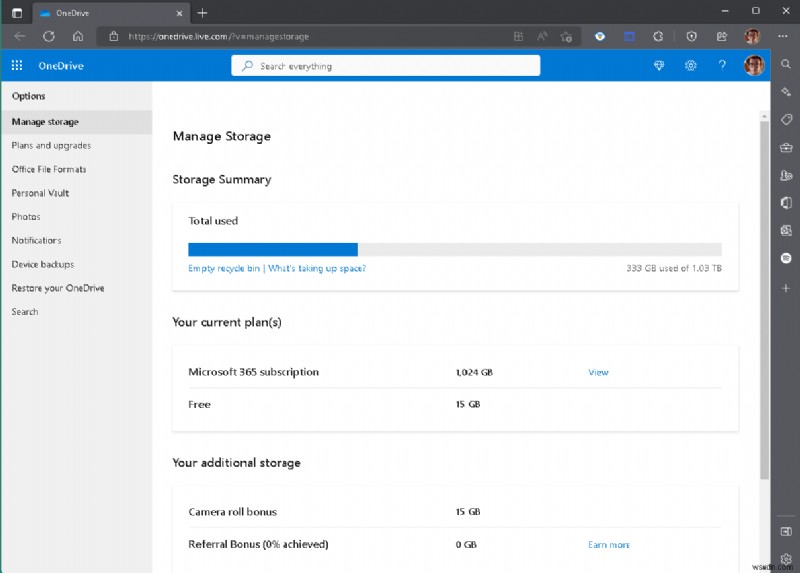
- 휴지통 비우기를 클릭합니다. 공간을 확보합니다.
- 무엇이 공간을 차지하고 있나요?를 클릭합니다. 더 이상 필요하지 않은 대용량 파일, 사진 또는 기타 콘텐츠를 보고 삭제할 수 있습니다.
- 프리미엄 OneDrive 또는 Microsoft 365 구독으로 업그레이드하여 더 많은 저장 공간에 액세스하여 더 많은 공간을 확보할 수 있습니다.
데스크톱 앱에서 OneDrive 저장소 관리
사용한 공간과 사용 가능한 저장 공간을 확인하기 위해 OneDrive의 저장 공간을 확인하는 방법은 다음과 같습니다.
- 시스템 트레이에서 OneDrive 아이콘을 마우스 오른쪽 버튼으로 클릭합니다.
- 톱니바퀴 아이콘을 클릭하여 도움말 및 설정으로 이동합니다. .

- 설정을 클릭합니다. .
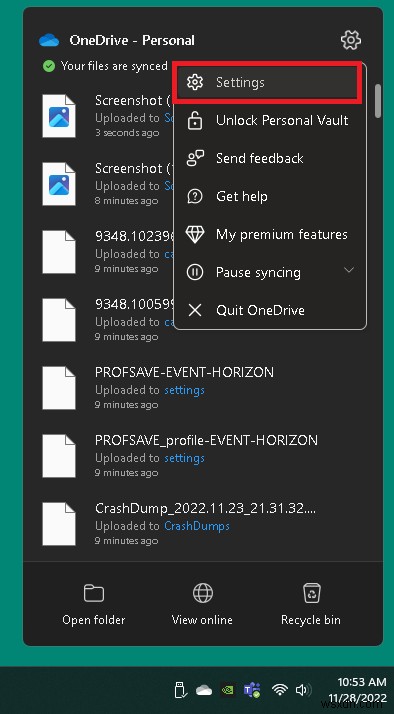
- 계정을 클릭합니다. 탭을 탭하여 현재 사용 중인 OneDrive 저장소를 확인합니다.
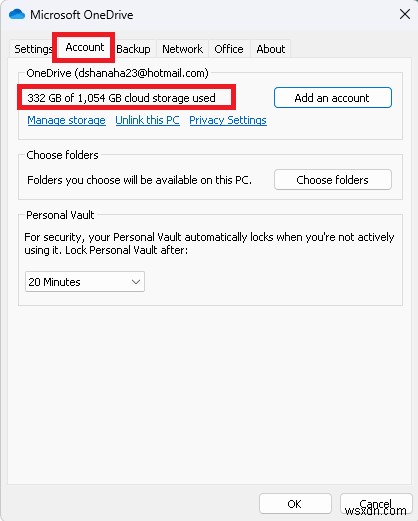
이 단계를 마치면 사용한 OneDrive 저장소와 클라우드 저장소 계정에 남은 공간을 검토할 수 있습니다. 추가 OneDrive 옵션에는 PC에서 사용할 수 있는 폴더를 선택하는 기능과 Personal Vault를 적극적으로 사용하지 않는 경우 잠그는 시간을 설정하는 옵션이 포함됩니다.
Microsoft Store 앱에서 OneDrive 저장소 관리
Microsoft Store의 OneDrive 앱은 자주 사용되지 않을 수 있지만 여전히 사용 중인 저장소와 사용 가능한 저장소를 확인할 수 있습니다. 다음은 귀하가 해야 할 일입니다.
- PC에서 OneDrive Microsoft Store 앱을 엽니다.
- 창 오른쪽 상단의 점 3개 메뉴를 클릭하고 설정을 클릭합니다. .
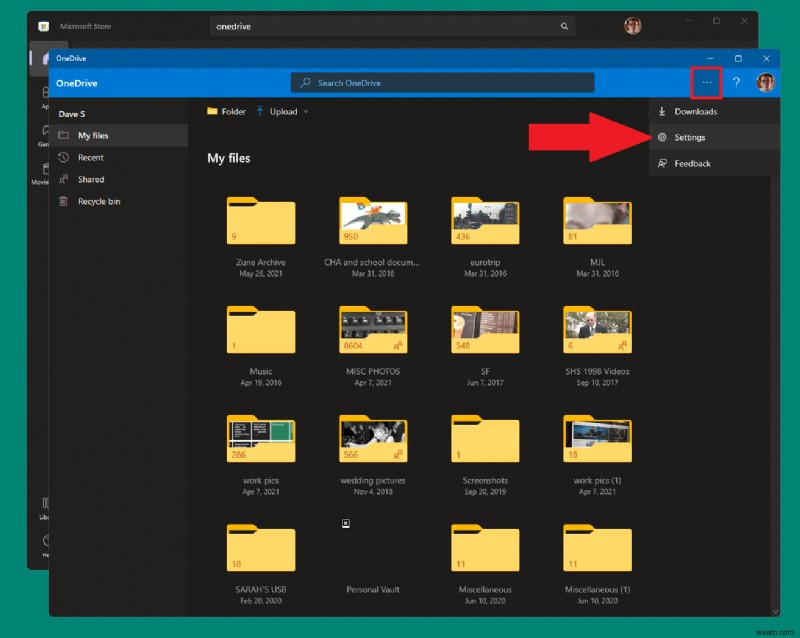
- OneDrive 정보에서 , OneDrive에서 사용되고 사용 가능한 공간의 양이 표시됩니다. 스토리지에 대한 자세한 내용을 보려면 옵션을 클릭하세요. .
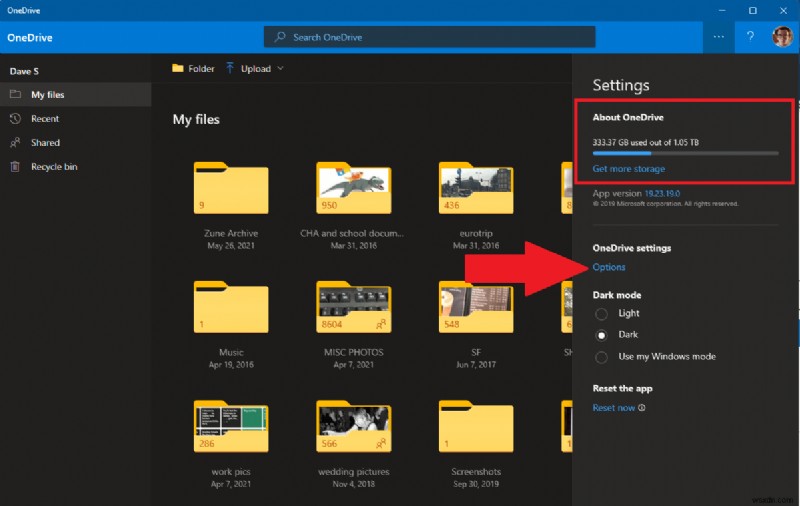
- 여기에서 OneDrive의 저장소 분석을 볼 수 있습니다. 휴지통 비우기를 클릭합니다. 공간을 확보하거나 무엇이 공간을 차지하고 있나요?를 클릭하세요. 더 이상 필요하지 않은 대용량 파일, 사진 또는 기타 콘텐츠를 보고 삭제할 수 있습니다.
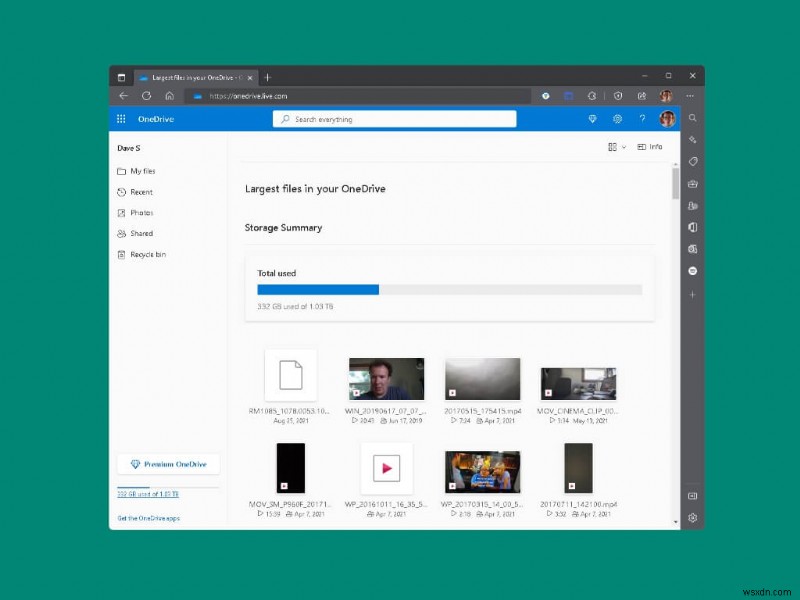
무료로 더 많은 OneDrive 저장소 받기
Microsoft 365 구독 비용을 지불하거나 더 큰 OneDrive 구독으로 업그레이드하고 싶지 않은 경우 Microsoft의 추천 프로그램을 사용하여 무료로 더 많은 OneDrive 저장소를 얻을 수 있습니다. 수행할 작업은 다음과 같습니다.
- 웹에서 OneDrive를 열고 Microsoft 계정으로 로그인합니다.
- 오른쪽 상단의 톱니바퀴를 클릭하고 옵션을 선택합니다. .
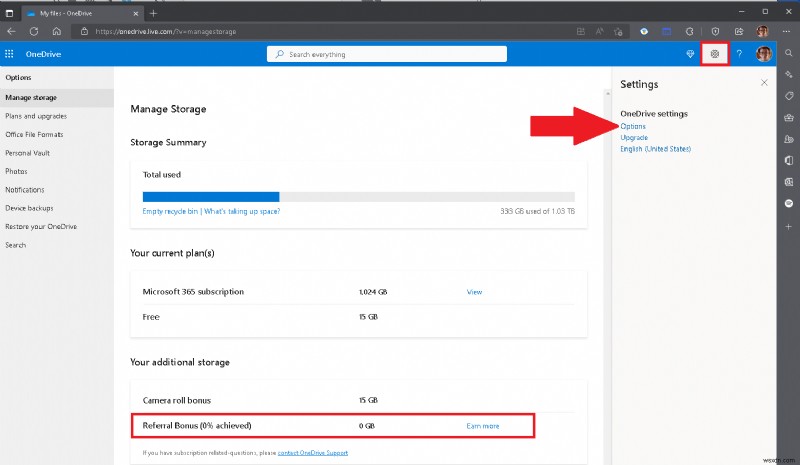
- '추천 보너스' 옆에 있는 더 얻기를 클릭합니다. 공유할 초대 링크를 받으려면 새 고객으로 OneDrive에 등록하는 각 사람에 대해 추가로 0.5GB의 저장소 공간을 받게 됩니다.
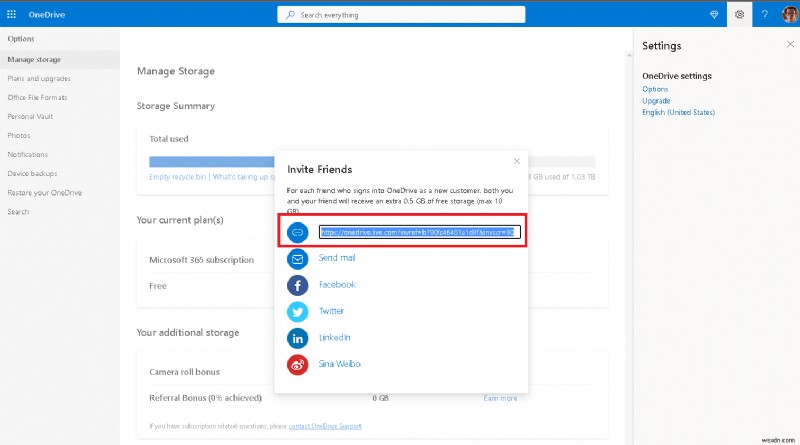 추천 링크를 공유하여 얻을 수 있는 OneDrive 저장소의 최대 용량은 10GB입니다.
추천 링크를 공유하여 얻을 수 있는 OneDrive 저장소의 최대 용량은 10GB입니다.
PC 및 클라우드의 저장소에 대한 일반적인 질문에 대한 답변과 유용한 기사를 보려면 전용 OneDrive 뉴스 허브를 확인하세요.
